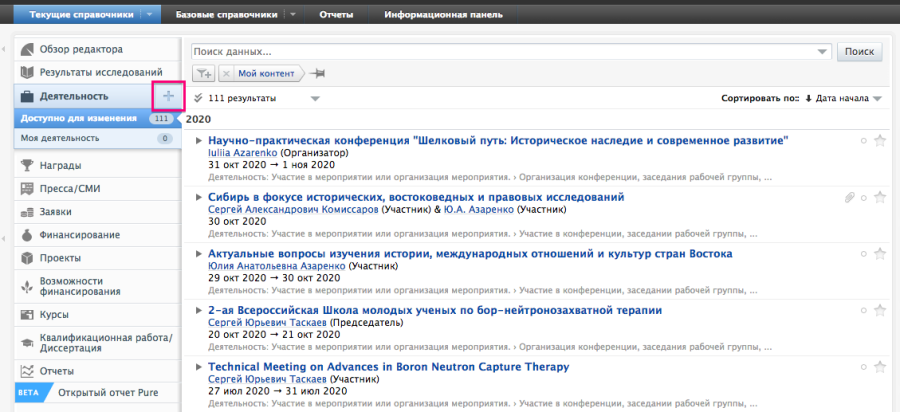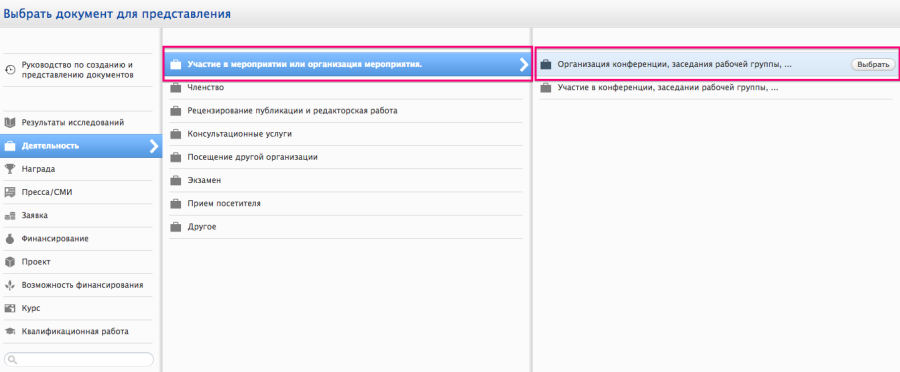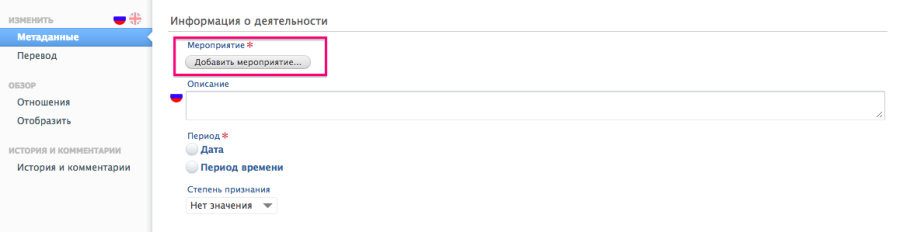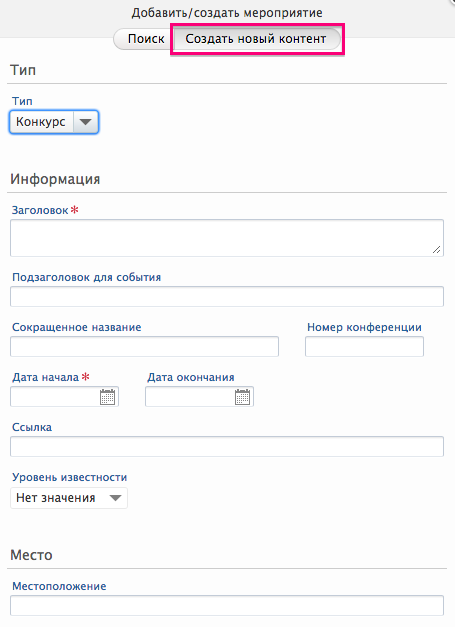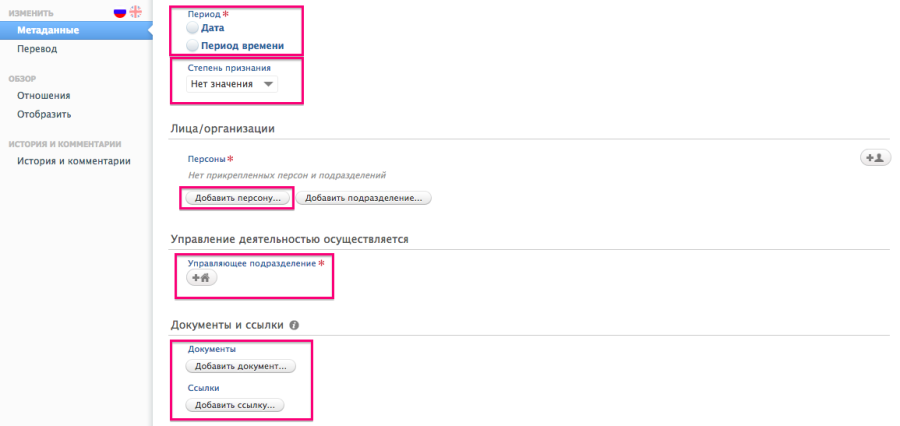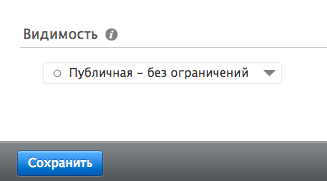Ввод организованных научных мероприятий (конференций, конкурсов и др.)
Научные мероприятия, организованные НГУ/подразделением НГУ вносятся во вкладку «Текущие справочники» в раздел «Деятельность». К числу мероприятий можно отнести конференции, конкурсы, выставки, заседания рабочих групп, в том числе студенческие, и другие мероприятия, имеющие научную направленность.
Для добавления организованного научного мероприятия необходимо нажать на знак «+» рядом с наименованием раздела «Деятельность» (рис. 1)
Рисунок 1. Добавление мероприятия
В появившемся списке направлений деятельности выбрать «Участие в мероприятии или организация мероприятия», затем - «Организация конференции, заседания рабочей группы» (рис. 2).
Рисунок 2. Выбор вида деятельности «Организация конференции, заседания рабочей группы»
В открывшейся карточке во вкладке «Метаданные» необходимо нажать «Добавить мероприятие» (рис. 3).
Рисунок 3. Добавление мероприятия
В появившемся окне выбрать «Создать новый контент» и заполнить следующие поля (рис. 4):
- тип - выбрать подходящий тип для организованного мероприятия из предлагаемого перечня;
- заголовок – указать название организованного мероприятия;
- город и страна проведения мероприятия.
По завершении нажать кнопку «Создать».
Рисунок 4. Создание и описание мероприятия
Далее следует заполнить (рис. 5):
- дату или период проведения мероприятия, щелкнув в кружок рядом с соответствующим форм атом внесения дат и заполнив их в появившихся полях;
- степень признания – выбрать из предложенного списка (международная, национальная, региональная, местная);
- управляющее подразделение: для добавления нажать знак , после чего в появившейся строке начать вводить название подразделения, организовавшего данное мероприятие. Из результатов, предложенных системой можно выбрать искомое подразделение;
- добавить документ (при наличии);
- добавить ссылку – добавить URL-ссылку при наличии сайта мероприятия.
Рисунок 5. Заполнение полей по организованному мероприятию
По окончании оставить видимость «Публичная – без ограничений» и нажать «Сохранить».
Рисунок 6. Сохранение внесенных данных